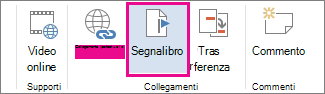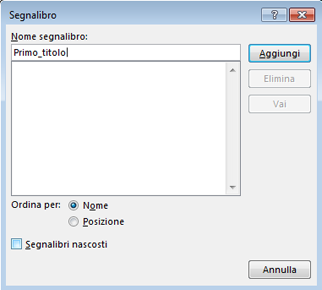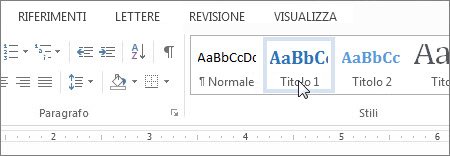È possibile aggiungere collegamenti ipertestuali all'interno del documento per fornire al lettore l'accesso immediato ad altre parti dello stesso documento. Per crearne uno, è necessario prima creare un "segnalibro" nella destinazione prevista. È quindi possibile creare un collegamento (collegamento ipertestuale) al segnalibro in un altro punto del documento.
Creare il segnalibro di destinazione
È possibile contrassegnare la destinazione del collegamento ipertestuale con un segnalibro o uno stile titolo.
Inserimento di un segnalibro
-
Selezionare un elemento di destinazione desiderato o fare semplicemente clic nel punto in cui si vuole inserire un segnalibro.
-
Nel gruppo di menu Inserisci barra multifunzione passare a Collegamenti > Segnalibro.
-
In Nome segnalibro, digitare un nome.
Importante: I nomi dei segnalibri devono iniziare con una lettera. Dopo di che, possono includere numeri e lettere, ma non spazi. Se è necessario separare le parole, è possibile usare un carattere di sottolineatura ( _ ). Ad esempio, First_heading.
-
Selezionare Aggiungi.
Applicare uno stile titolo al segnalibro
È necessario applicare uno stile titolo al nuovo segnalibro. Gli stili titolo vengono usati per identificare le destinazioni collegabili.
-
Selezionare il segnalibro a cui applicare uno stile titolo.
-
Nell'area Stili > home della barra multifunzione selezionare uno stile titolo da applicare al segnalibro.
Creare un collegamento al segnalibro
Dopo aver creato il segnalibro di destinazione, è possibile crearvi un collegamento ipertestuale.
-
Selezionare il testo o l'oggetto da usare come collegamento ipertestuale selezionabile.
-
Fare clic con il pulsante destro del mouse e quindi scegliere Collegamento.
-
In Collega a fare clic su Inserisci nel documento.
-
Selezionare dall'elenco il titolo o il segnalibro da collegare.
Nota: Per personalizzare la descrizione visualizzata quando si posiziona il puntatore sul collegamento ipertestuale, fare clic su Descrizione e quindi digitare il testo desiderato.
Vedere anche
Aggiungere o eliminare segnalibri in un documento di Word o un messaggio di Outlook